Win7开机黑屏error15:file not found的两种解决方法分享
Win7开机黑屏error15:file not found怎么办?相信很多朋友都遇到过使用win7系统时,开机黑屏error15:file not found的,这种情况应该如何处理呢?感兴趣的朋友快来了解一下吧。
大家听到这些原因可能很担心要重装系统,但是不要担心,教大家一个简单的方法搞定win7系统开机出现黑屏error 15:file not found的情况。

方法/步骤1:
1、在故障界面,我们在键盘上按随便一个键位进入到grub 菜单,然后按下C键进入到grub命令输入界面

2、进入grub命令行窗口后,输入“grub》root(hd0,0)”命令,然后按回车键
3、在grub命令行中继续输入“grub》kernel (hd0,0)/boot/”命令,然后按“Tab”键,此时会出现可显示的内核镜像,然后在还未完成的命令后面输入以下有效的内核镜像名后按回车:
4、继续在grub的命令行下输入下面命令后按回车;
5、继续输入以下命令后并回车;
6、这时电脑会重新启动看看我们的操作是否成功了呢?
方法/步骤2
1、如果通过上面的操作后还是无法启动win7,那么尝试使用分区工具来修复引导,方法如下:
2、我们需要有一个启动光盘或者是启动U盘,里面有diskgenius分区工具。
3、选中你要修复的磁盘;点击diskgenius菜单栏硬盘重建主引导记录。


总结
1、1.进入到grub 菜单,按下C键进入到grub命令输入界面。
2.输入命令,然后在还未完成的命令后面输入以下有效的内核镜像名后按回车。
3.中你要修复的磁盘;点击diskgenius菜单栏硬盘重建主引导记录。
注意事项
Tips1:注意在修复电脑过程中一定要按照提示循序渐进哟,否则有可能会造成系统出现问题。Tips2:大家在日常使用电脑系统时,一定要注意经常更新系统,在更新系统时,病毒库也会随之更新,更新系统就意味着更强大的安全防护。
Win7怎么查看电脑主板型号?win7系统电脑查看主板型号的四种方法
Win7系统双击文件夹打不开怎么办?文件夹打不开的具体处理方法
以上便是脚本之家小编为大家分享的"Win7开机黑屏error15:file not found的两种解决方法分享"的全部内容,希望能够帮到你,脚本之家持续发布更多资讯,欢迎大家的关注。
相关文章
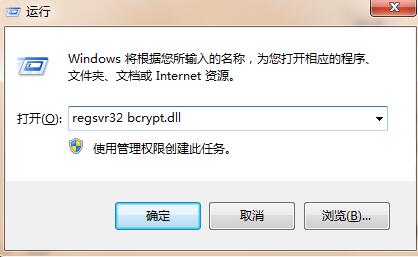 最近有用户反映Win7系统提示没有找到bcrypt.dll,下文小编就为大家带来了详细的解决办法,感兴趣的朋友可以一起看看2019-11-26
最近有用户反映Win7系统提示没有找到bcrypt.dll,下文小编就为大家带来了详细的解决办法,感兴趣的朋友可以一起看看2019-11-26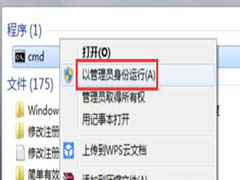
win7系统无法安装itunes程序怎么解决 win7系统不能安装itunes程序的处
win7系统无法安装itunes程序怎么解决?下文中为大家带来了win7系统不能安装itunes程序的处理方法。感兴趣的朋友不妨阅读下文内容,参考一下吧2019-11-11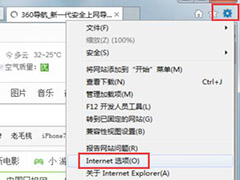
win7打开网页老弹出安全警告怎么办 win7打开网页老弹出安全警告的解决
win7打开网页老弹出安全警告怎么办?下文中为大家带来了win7打开网页老弹出安全警告的解决方法。感兴趣的朋友不妨阅读下文内容,参考一下吧2019-11-10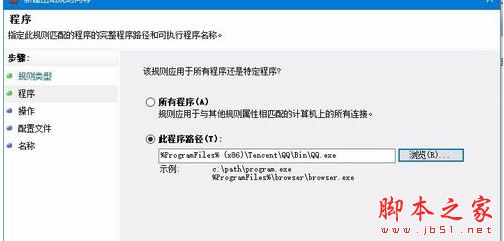
win7/win10系统防火墙禁止单个应用联网步骤 禁止软件上网快速搞定
win系统怎么使用防火墙禁止软件联网?在使用win系统的过程中,一些没有用的应用程序在联网的时候就会弹出窗口或者广告,其实我们可以利用系统自带的防火墙来禁止某个软件联2019-10-23 微软向Win7用户推送“支持终止”通知,请知晓微软将在2020年1月14日之后停止支持Windows 7系统的全部支持。微软希望个人用户可以升级到Windows 10,以便获得将来的功能和安2019-10-22
微软向Win7用户推送“支持终止”通知,请知晓微软将在2020年1月14日之后停止支持Windows 7系统的全部支持。微软希望个人用户可以升级到Windows 10,以便获得将来的功能和安2019-10-22 Win7怎么允许多用户同时远程登录?Win7系统中想要让多用户同时远程登录电脑,该怎么设置呢?下面我们就来看看详细的教程,需要的朋友可以参考下2019-10-12
Win7怎么允许多用户同时远程登录?Win7系统中想要让多用户同时远程登录电脑,该怎么设置呢?下面我们就来看看详细的教程,需要的朋友可以参考下2019-10-12 密码的复杂性可以提高被破解的难度,从而保护当前系统或账户的安全性。本文给大家介绍Windows 7系统开启密码复杂性要求的方法步骤,感兴趣的朋友跟随小编一起看看吧2019-09-20
密码的复杂性可以提高被破解的难度,从而保护当前系统或账户的安全性。本文给大家介绍Windows 7系统开启密码复杂性要求的方法步骤,感兴趣的朋友跟随小编一起看看吧2019-09-20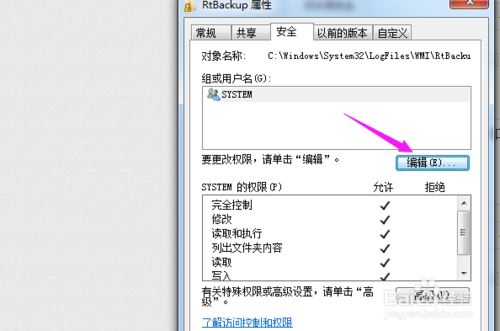
解决Win7 Windows Event Log服务无法启动问题
当我们的电脑在使用时,或多或少都会遇到些问题,遇到这些问题我们不要着急,要懂得方法去解决,下面小编以win7旗舰版为例给大家介绍解决Win7 Windows Event Log服务无法启2019-09-19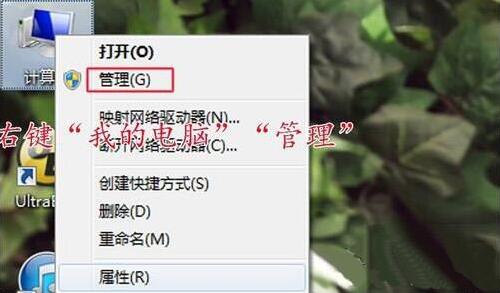 最近有位win7系统用户使用电脑的时候,想要通过局域网共享打印机,系统却提示“共享打印机拒绝访问”,用户不知道怎么解决。下面小编给大家带来了win7系统共享打印机拒绝访2019-08-27
最近有位win7系统用户使用电脑的时候,想要通过局域网共享打印机,系统却提示“共享打印机拒绝访问”,用户不知道怎么解决。下面小编给大家带来了win7系统共享打印机拒绝访2019-08-27
win8系统如何打开存储空间管理 win8系统打开存储空间管理的详细教程
win8系统的存储空间管理对于很多普通用户来说,不是经常使用的,但是偶尔用到一次也很尴尬,今天小编给大家带来了win8系统打开存储空间管理的详细教程,感兴趣的朋友一起看2019-08-01


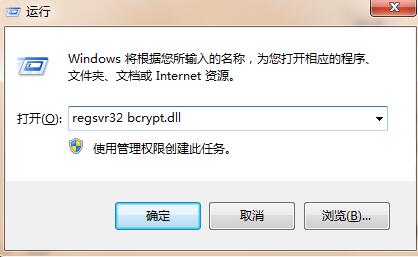
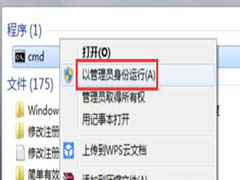
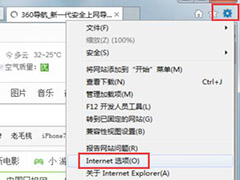
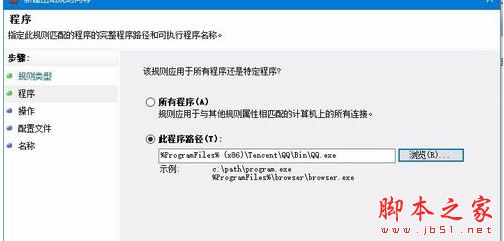



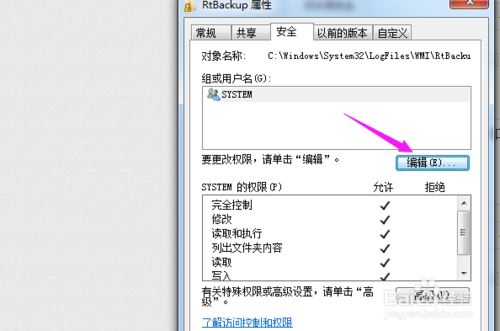
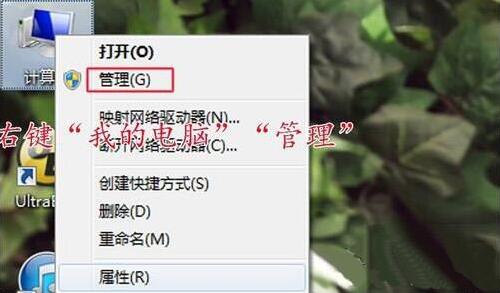

最新评论